Personnaliser l'icône de profil Netflix

Vous ne pouvez pas importer officiellement une image personnalisée sur Netflix pour qu’elle s’affiche sur tous vos appareils. Sur navigateur (Chrome), une extension permet d’afficher une image ou un GIF personnalisé localement. Pour que l’icône soit synchronisée sur tous les appareils, utilisez les icônes intégrées via « Gérer les profils ». Cet article explique les deux méthodes, les limites, les bonnes pratiques et propose des procédures, une checklist et un guide de dépannage.
Pourquoi personnaliser son icône Netflix
Netflix limite par défaut les icônes de profil aux images fournies dans son catalogue. Les raisons techniques et produit sont : cohérence de l’interface, performances et modération des images. Toutefois, personnaliser une icône aide à :
- différencier rapidement les profils dans les foyers partagés;
- ajouter une touche personnelle pour enfants ou comptes invités;
- tester une image ou un GIF avant de choisir une icône officielle.
Important : toute méthode tierce qui remplace une icône sur votre navigateur n’affecte que l’affichage local du navigateur ou du périphérique où l’extension/scripteur est installé.
Aperçu des approches possibles
- Méthode officielle : choisir une icône dans les options Netflix via « Gérer les profils » — synchronisée sur tous les appareils.
- Méthode non officielle (navigateur) : extension Chrome ou userscript pour remplacer localement l’icône par une image ou un GIF.
- Alternatives avancées : outils d’automatisation pour simuler l’interface web (non recommandés pour usage régulier).
Comment ajouter un profil Netflix (pré-requis)
Avant de modifier une icône, vous devez avoir un profil enregistré. Voici la procédure pour créer un profil depuis un navigateur :
- Ouvrez votre navigateur sur votre PC ou Mac et allez sur https://www.netflix.com
- Connectez-vous avec votre compte.
- Sur l’écran de sélection des profils, cliquez sur l’icône « + » pour ajouter un profil.
- Saisissez le nom du profil et validez.
- Le nouveau profil apparaît désormais dans la liste.
Note : ces étapes sont identiques sur la majorité des navigateurs modernes. Les captures d’écran dans cet article montrent des exemples d’interface.

Méthode 1 — Installer une image personnalisée localement avec Google Chrome
Cette méthode remplace l’affichage de l’icône sur le navigateur où l’extension est installée. Elle ne modifie pas l’icône côté serveur Netflix et ne se répercute pas sur d’autres appareils.
Étapes détaillées :
- Ouvrez Google Chrome sur votre PC ou Mac.
- Rendez-vous sur la boutique d’extensions Chrome et recherchez un module d’icônes Netflix (par exemple : Netflix Profile Picture/Netflix Icon Changer). Vérifiez les avis et la réputation de l’extension avant d’installer.
- Cliquez sur « Ajouter à Chrome » puis validez l’installation.
- Après installation, un nouvel icône d’extension apparaîtra dans la barre d’outils de Chrome.
- Connectez-vous à Netflix.com et affichez l’écran de sélection des profils.
- Cliquez sur l’icône de l’extension dans la barre d’outils, puis suivez les options pour sélectionner le profil que vous souhaitez personnaliser.
- Importez ou choisissez une image/GIF depuis votre disque local ou une URL, selon les options offertes par l’extension.
- Enregistrez : l’extension remplace alors l’icône affichée dans le navigateur.
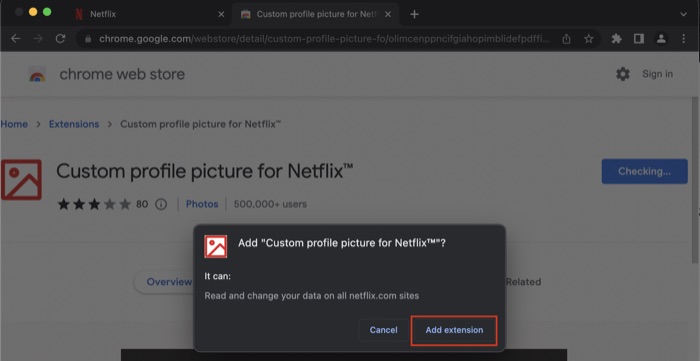
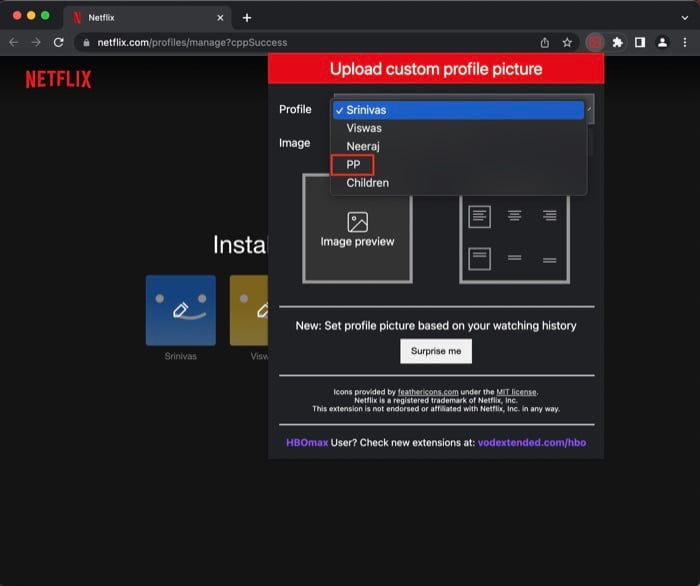
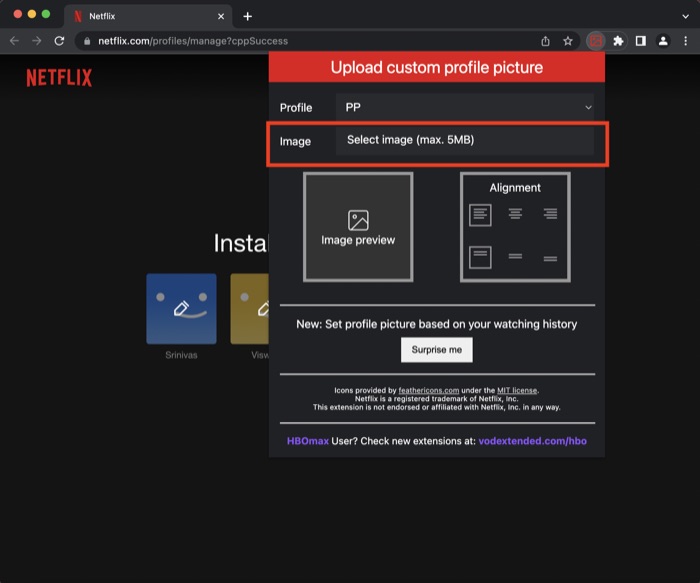
Important :
- L’image personnalisée s’affichera uniquement sur le navigateur Chrome où l’extension est active.
- Pour voir la même image sur un autre appareil, il faut installer la même extension et reconfigurer l’image.
- Si vous supprimez l’extension, l’affichage revient à l’icône officielle.
Sécurité et vie privée :
- Vérifiez quelles permissions l’extension demande (accès aux sites web, aux fichiers locaux, etc.).
- Préférez les extensions open-source ou bien notées et lisez les avis récents.
- Ne transmettez pas d’images sensibles ou privées via des extensions inconnues.
Quand cette méthode échoue :
- Le fournisseur d’extension a été retiré du Chrome Web Store.
- Netflix change son HTML/CSS, rendant l’extension incompatible. Dans ce cas, attendez une mise à jour de l’extension.
Méthode 2 — Utiliser les icônes officielles Netflix (synchronisé sur tous les appareils)
Si vous voulez une icône qui s’affiche sur tous vos appareils (TV, smartphone, tablette, navigateur), utilisez les icônes fournies par Netflix :
- Ouvrez netflix.com et connectez-vous.
- Sur l’écran de profils, cliquez sur « Gérer les profils ».
- Choisissez le profil que vous voulez modifier et cliquez sur le crayon (icône d’édition).
- Cliquez à nouveau sur le crayon au-dessus de l’avatar pour ouvrir la galerie d’icônes.
- Parcourez la sélection fournie par Netflix et choisissez l’image souhaitée.
- Enregistrez vos modifications.
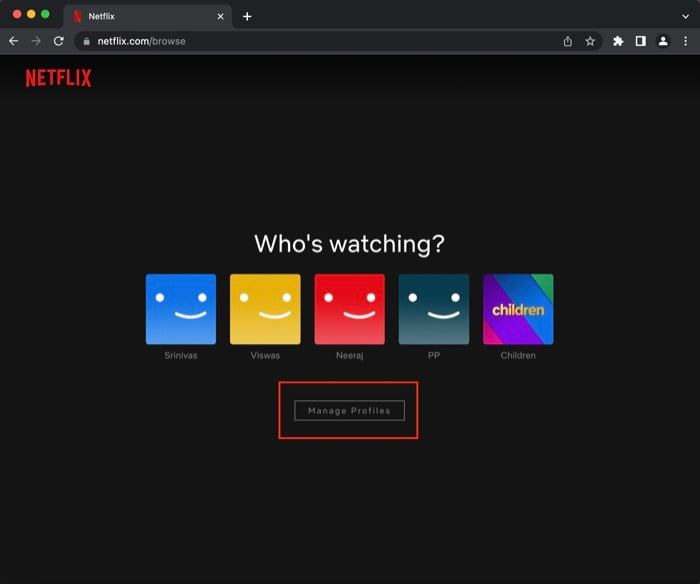
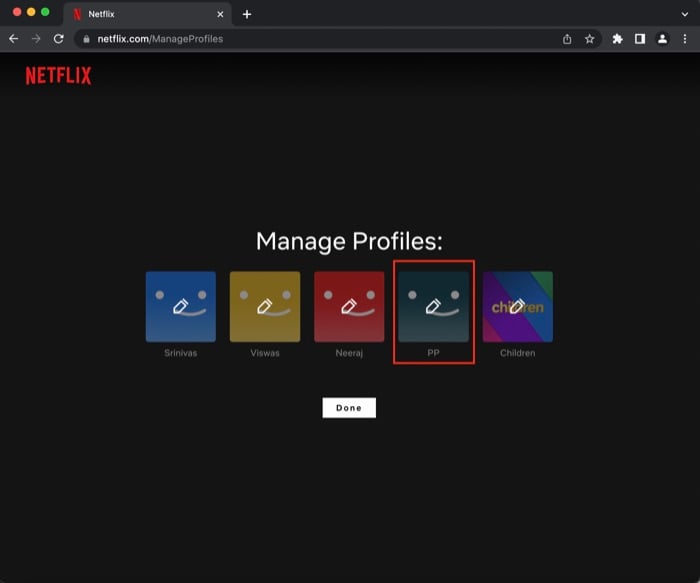
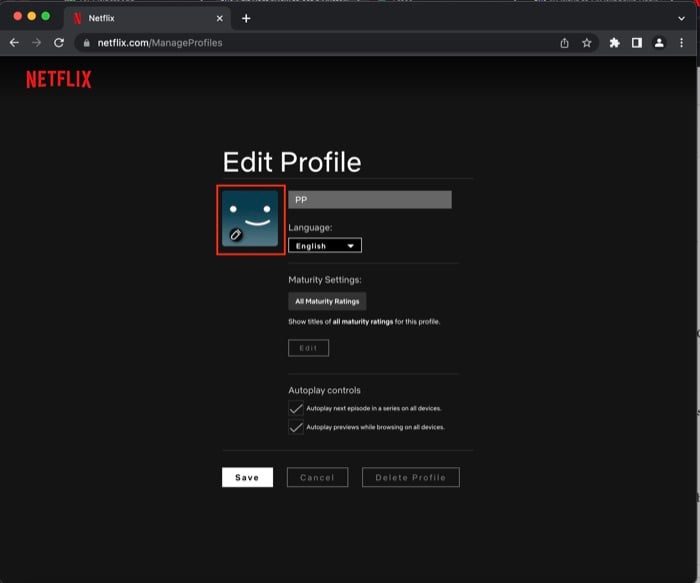
Avantages :
- Synchronisation automatique sur tous les appareils liés au compte.
- Toutes les images respectent la politique de contenu de Netflix.
- Pas de dépendance à une extension tierce.
Limites :
- Le choix est restreint aux images disponibles dans la galerie Netflix.
Modifier l’icône depuis l’application mobile Android / iOS
- Ouvrez l’application Netflix et connectez-vous.
- À l’écran de sélection des profils, appuyez sur l’icône du crayon en haut à droite.
- Appuyez sur le crayon au-dessus du profil que vous voulez modifier.
- Choisissez une des icônes proposées, puis enregistrez.
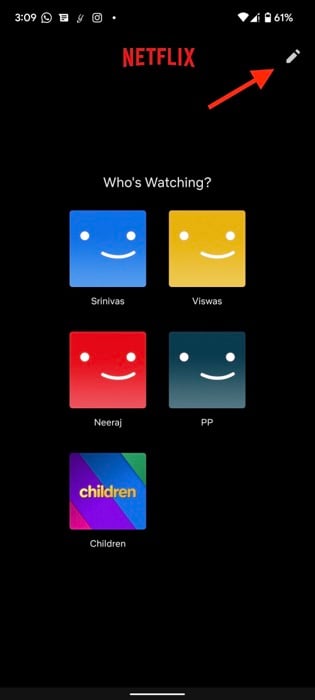
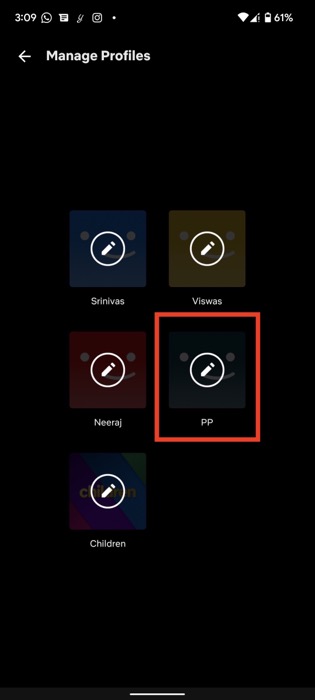
Note : pour l’instant, il n’existe pas de méthode officielle pour importer une image personnelle depuis l’application mobile.
GIFs comme icônes : possibilités et limites
- Techniquement, certaines extensions permettent d’utiliser un GIF comme icône locale dans le navigateur.
- Netflix lui-même n’accepte pas l’import d’un GIF sur son service côté serveur pour qu’il soit visible sur tous les appareils.
- Les GIFs peuvent perdre en qualité à cause du redimensionnement ou du formatage. Un GIF animé peut aussi distraire dans les sélections de profils.
Conseil : préférez une image statique haute résolution pour la lisibilité et la cohérence multi-appareils.
Checklist rapide pour chaque rôle
Propriétaire du compte :
- Vérifier qui peut installer des extensions sur les appareils partagés.
- Choisir une image adaptée pour les enfants.
- Mettre à jour l’icône officielle via « Gérer les profils » si la synchronisation est souhaitée.
Parent / tuteur :
- Utiliser les icônes officielles pour éviter que des extensions ne modifient l’affichage.
- Activer les contrôles parentaux et le code PIN si besoin.
Invité / colocataire :
- Créer un profil séparé plutôt que d’utiliser le profil d’un autre.
- Installer une extension uniquement sur votre propre navigateur si vous voulez une icône personnalisée.
Procédure pas à pas : installer et retirer une image personnalisée (SOP)
- Sauvegardez l’image/GIF que vous voulez utiliser dans un dossier local.
- Installez l’extension choisie depuis le Chrome Web Store.
- Autorisez les permissions demandées par l’extension après lecture attentive.
- Ouvrez Netflix et sélectionnez le profil à modifier.
- Ouvrez l’interface de l’extension, sélectionnez le profil et chargez l’image.
- Vérifiez l’affichage. Fermez et rouvrez Netflix pour confirmer la modification.
Pour rétablir l’icône d’origine :
- Désactivez ou désinstallez l’extension depuis Chrome > Extensions.
- Rechargez la page Netflix : l’icône officielle réapparaîtra.
Dépannage courant
Problème : l’image ne s’affiche pas après l’installation.
- Solution 1 : Rechargez la page et videz le cache du navigateur.
- Solution 2 : Vérifiez que l’extension est activée pour le site netflix.com.
- Solution 3 : Essayez en mode navigation privée si l’extension le permet (ou créez un profil Chrome dédié).
- Solution 4 : L’extension n’est peut-être plus compatible — consultez la page de l’extension pour les mises à jour.
Problème : l’image s’affiche sur l’ordinateur mais pas sur la TV.
- Rappel : les extensions affectent uniquement le navigateur ciblé. Pour la TV ou d’autres appareils, utilisez la galerie officielle Netflix.
Matrice risques / mitigations
Risque : extension malveillante exigeant trop de permissions.
- Mitigation : vérifier l’éditeur, lire les avis, utiliser une extension open-source.
Risque : fuite d’une image sensible via sync d’extension.
- Mitigation : n’utilisez pas d’images privées; préférez des images publiques ou stockées localement.
Risque : incompatibilité après mise à jour de Netflix.
- Mitigation : gardez une extension alternative à portée ou repassez à l’icône officielle.
Alternatives techniques (si vous êtes développeur)
- Userscript (Tampermonkey/Greasemonkey) : un script personnalisé peut remplacer le DOM et afficher une image locale. Nécessite des connaissances JavaScript et maintenance après changements côté Netflix.
- Proxy local : faire passer le trafic par un proxy qui injecte du CSS/HTML pour remplacer les icônes. Méthode lourde, non recommandée pour un usage domestique.
Attention : toute forme d’injection ou d’automatisation risque de casser avec les mises à jour de Netflix et doit rester pour un usage personnel et légal.
Critères de réussite
- L’icône choisie s’affiche sur le navigateur où l’outil est installé.
- La méthode officielle met à jour l’icône sur tous les appareils.
- Aucune donnée sensible ou identifiants n’ont été transmis à un tiers non fiable.
FAQ
Puis-je mettre ma propre photo sur le profil Netflix ?
Oui, mais uniquement via des solutions locales sur navigateur (ex. extension Chrome). Netflix ne propose pas d’option officielle pour importer une photo personnelle visible sur tous les appareils.
La suppression de l’extension supprime-t-elle la photo personnalisée ?
Oui. Si vous désinstallez l’extension ou désactivez le script, l’affichage revient à l’icône officielle fournie par Netflix.
Peut-on définir une icône personnalisée depuis le smartphone ?
Non, actuellement il n’existe pas d’option officielle pour importer une image personnelle depuis l’application mobile. Seules les icônes officielles peuvent être choisies et elles se synchronisent entre appareils.
Puis-je utiliser un GIF comme icône ?
Techniquement oui via certaines extensions, mais la qualité peut être dégradée et le GIF ne sera visible que localement sur le navigateur où l’extension est installée. Pour une meilleure lisibilité, préférez une image statique.
Comment regarder Netflix avec mes amis ?
Netflix ne propose pas de fonctionnalité native de visionnage synchronisé pour tous les comptes. Des solutions tierces existent (extensions et services de synchronisation) : vérifiez la sécurité et la compatibilité avant d’utiliser ces outils.
Comment changer rapidement mon icône sur Netflix ?
- Connectez-vous sur netflix.com
- Allez dans « Gérer les profils »
- Cliquez sur le crayon du profil et sélectionnez une icône
- Enregistrez
Boom — l’icône est mise à jour.
Résumé et recommandations finales
- Pour une icône visible partout : utilisez la galerie officielle via « Gérer les profils ». C’est la méthode la plus sûre et la plus fiable.
- Pour une icône personnalisée uniquement sur votre navigateur : installez une extension Chrome ou un userscript, en vérifiant la sécurité et les permissions.
- Évitez de partager des images sensibles et gardez à l’esprit que toute solution tierce nécessite une maintenance si Netflix modifie son interface.
Si vous testez une icône personnalisée, dites-nous comment votre famille ou vos amis ont réagi et si vous avez rencontré des incompatibilités — cela aidera les autres lecteurs.
Lectures complémentaires
- How to Watch Netflix with Friends: 8 Best Methods
- Netflix Mobile Games: Best Games and How to Get Them on Android and iOS
- How to “audiobook” Netflix with Audio Description
- Absolute Best Netflix VPN Services that work in 2022
- Top 6 Tools to Elevate Your Netflix Experience
Matériaux similaires

Installer et utiliser Podman sur Debian 11
Guide pratique : apt-pinning sur Debian

OptiScaler : activer FSR 4 dans n'importe quel jeu
Dansguardian + Squid NTLM sur Debian Etch

Corriger l'erreur d'installation Android sur SD
